صدر Chrome لأجهزة iPhone و iPadأيام مضت ، الكثير مما يسعد مجتمع مستخدمي iOS. جلب المتصفح الكثير من الأشياء الجيدة المألوفة لسطح المكتب الشهير ومتغيرات Android ، بما في ذلك Google Sync وعلامات الطلب السريع وتحميلات أكثر. لقد قمنا بعمل مقالة توضح الأشياء الجيدة في Chrome لنظام التشغيل iOS بالأمس فقط. سواء كان Chrome هو أفضل متصفح لدينا من أجل iDevice الخاص بك أم لا ، لا يزال قيد المناقشة ، ورغم وجود مشاعر مختلطة على هذا الأساس ، يبدو أن غالبيةهم يعتقدون أن Chrome أفضل بالتأكيد. أسرع وأكثر ميزة معبأة. أينما كنت تكمن في الطيف ، في بعض الأحيان نقوم بأشياء لمجرد أننا نستطيع ذلك. وهكذا ، اتضح أنه بينما لا يمكنك تغيير المستعرض الافتراضي في iOS (حسنًا ، في الواقع يمكنك ، إذا كنت متكسرًا في السجن) ، فلا يزال بإمكانك تشغيل خدعة جافا سكريبت صغيرة رائعة لتشغيل أي صفحة تم فتحها في Mobile Safari مباشرةً في كروم ، مع وجود مجرد نقرة زر واحدة!
هذا الاختراق قليلا أنيق ، إذا كنت تستطيع أن نسميها ذلك ،يأتي مجاملة لجون أبرامز ، الذي حدد عملية إنشاء إشارة مرجعية لإرسال أي صفحة ويب في iOS إلى Chrome ، على مدونته. العملية واضحة ومباشرة. أولاً ، افتح أي صفحة في Mobile Safari ، وأضفها إلى الإشارات المرجعية.
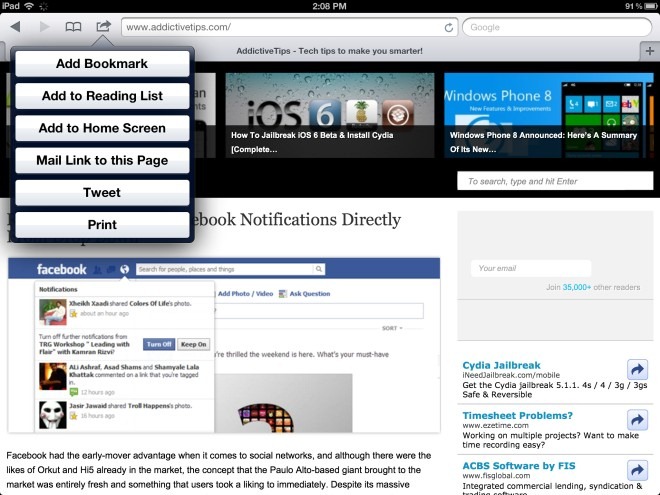
اسم إشارة مرجعية شيء من هذا القبيل فتح في كروم (أو أي شيء تريد تسميته - إنه غير محدد) وحفظه.
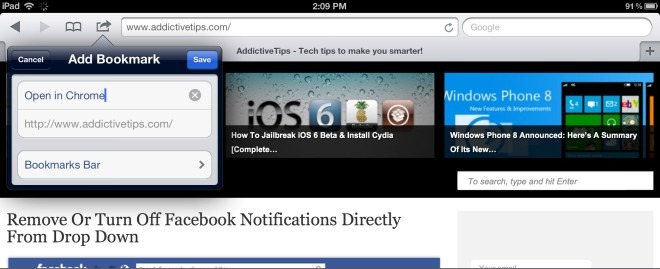
الآن ، قم بزيارة "الإشارات المرجعية" ، انقر فوق الزر "تحرير" في أعلى اليمين وافتحه للتحرير. احذف كل ما هو موجود في الموقع بالفعل ، وأدخل مقتطف JavaScript التالي:
javascript:location.href="googlechrome"+location.href.substring(4);
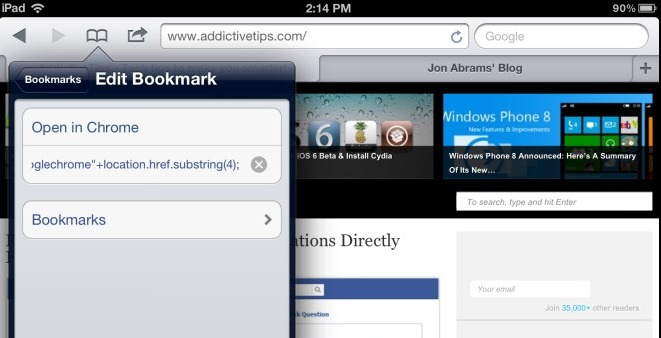
قد يكون من الأسهل إذا قمت بزيارة هذه الصفحة على جهاز iPhone أو iPad وقمت بنسخ المقتطف بدلاً من كتابته. ومع ذلك ، الأمر متروك لك تمامًا. بمجرد إدخال الرمز ، اضغط منجز وهذا كل شيء.
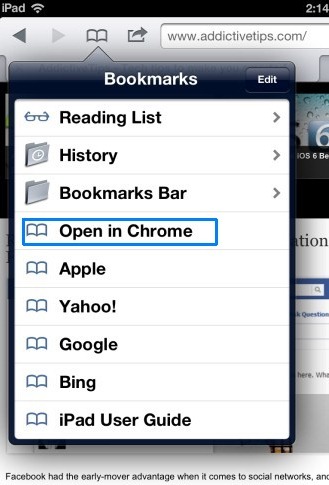
في المرة القادمة التي تكون فيها على موقع ويب في Mobile Safari وترغب في تشغيله في Google Chrome لنظام التشغيل iOS ، ما عليك سوى النقر على الإشارة المرجعية وفيولا! سيتم نقل صفحة الويب على الفور إلى Chrome.
في الحقيقة ليس هناك أي تعقيدعند القيام بذلك ، وبصراحة تامة ، لا أجد فائدة كبيرة لذلك شخصيًا. بعد كل شيء ، ليس الأمر كما لو كنت قد حولت متصفحك الافتراضي إلى Chrome. ومع ذلك ، تجدر الإشارة إلى أنه إذا كنت أحد مستخدمي iPhone أو iPad المحطومين ، يمكنك تغيير المستعرض الافتراضي لجهازك باستخدام قرص Browser Changer من Cydia. في الوقت الحالي ، Team Pure ، هذا هو أفضل ما لديك.
هل حصلت على المزيد من النصائح المتعلقة بـ Chrome التي تريد مشاركتها؟ نحن نحب أن نسمع منك.







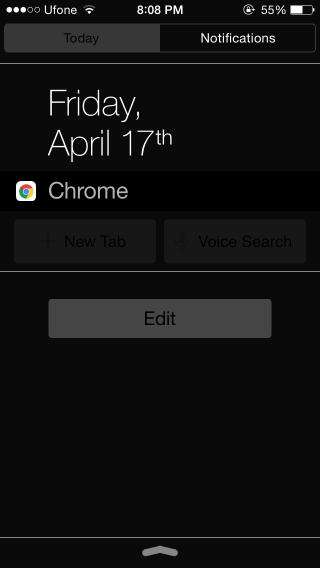


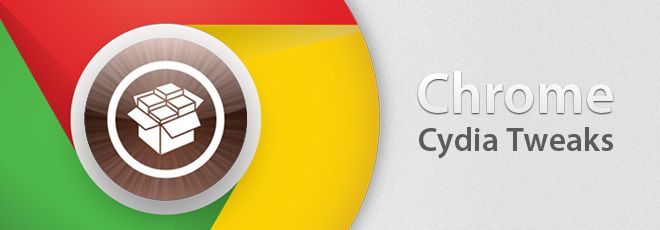


تعليقات